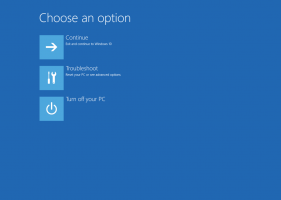Як автоматично ввійти після перезавантаження Windows 10
Багато разів після встановлення оновлень Windows 10 потрібно перезавантажити, щоб завершити процедуру оновлення. Після перезавантаження ви побачите екран входу, який вимагає від вас вибрати обліковий запис користувача та ввести пароль, якщо потрібно. Останні збірки Windows 10 дозволяють автоматично входити в обліковий запис користувача після встановлення оновлень і перезавантаження ПК. Цю корисну функцію можна налаштувати в налаштуваннях.
Можливість автоматичного входу після встановлення оновлень та перезавантаження ОС представлена в Windows 10 Fall Creators Update версії 1709, починаючи з Збірка 16251. Нова опція в налаштуваннях автоматично реєструє користувача після завершення процесу оновлення.
Microsoft описує цю функцію так:
Використовуйте дані для входу, щоб застосувати налаштування після перезавантаження або оновлення: розширена функція Windows Update для використання вашого дані для входу, щоб автоматично завершити налаштування вашого пристрою після оновлення, було розширено до регулярних перезавантажень і відключення. Коли ви входите в систему та ініціюєте перезавантаження або вимкнення за допомогою параметрів живлення, доступних у меню «Пуск». та в інших місцях Windows автоматично налаштує ваш обліковий запис після його повторного завантаження вгору.
Ось як увімкнути або вимкнути цю функцію.
Для автоматичного входу після перезавантаження Windows 10, виконайте наступне.
- Відкрийте Додаток налаштувань.
- Перейдіть до Облікові записи -> Параметри входу.
- Праворуч увімкніть параметр Використовуйте мою інформацію для входу, щоб автоматично завершити налаштування мого пристрою після оновлення або перезавантаження під Конфіденційність.
Тепер Windows 10 автоматично входитиме в систему щоразу, коли ви перезавантажуєте комп’ютер після того, як Windows Update ініціює перезавантаження.
Можливо, вам буде цікаво прочитати наступні пов’язані статті:
- Автоматичний вхід за допомогою облікового запису Microsoft у Windows 10
- Всі способи змінити пароль користувача в Windows 10
Це воно.